Salut prieteni!
Venim cu o nouă actualizare pentru Worksection (a doua din acest an, apropo). Spui: “Ar fi bine să facem asta…”. Având în vedere că l‑am auzit de la voi, introducem aceasta.
Deci, ce este nou în contul tău?
Descriere rapidă a sesiunii de timp
Anterior, era posibil să scrii un comentariu pentru o sesiune de timp doar după ce cronometrul era oprit. Acum, poți face o descriere pentru o sesiune de timp atât în timp ce cronometrul funcționează, cât și după finalizarea acestuia. Ce înseamnă asta?
Poți să-ți notifici clientul nu doar despre cheltuielile efective, ci și despre motivul acestora. De exemplu: Pentru ce au fost cheltuite 3 ore de muncă? Scrie despre asta în comentariul tău.
Este o soluție perfectă pentru cei care lucrează pe orar.
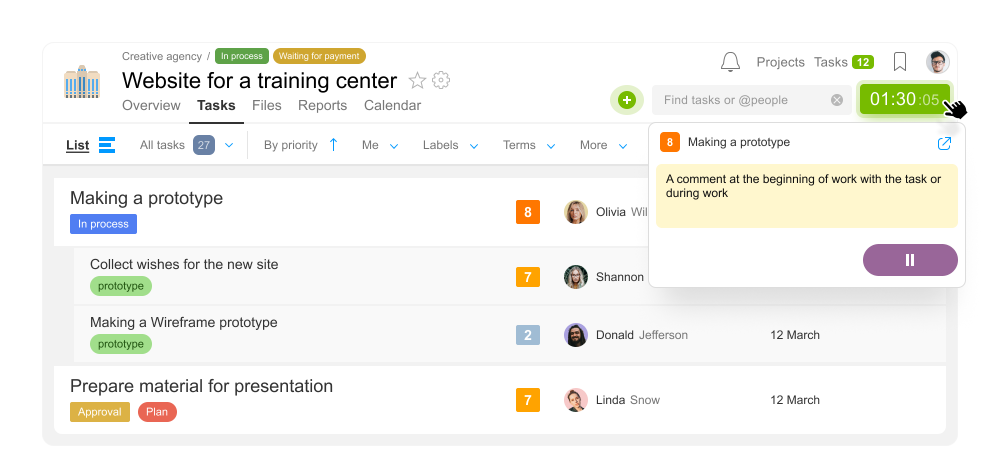

Comutarea între sarcini
Poți comuta rapid între sarcini pentru care cronometrul a fost pornit astăzi. Lista de sarcini va fi afișată în meniul cronometrului odată ce dai clic pe el.
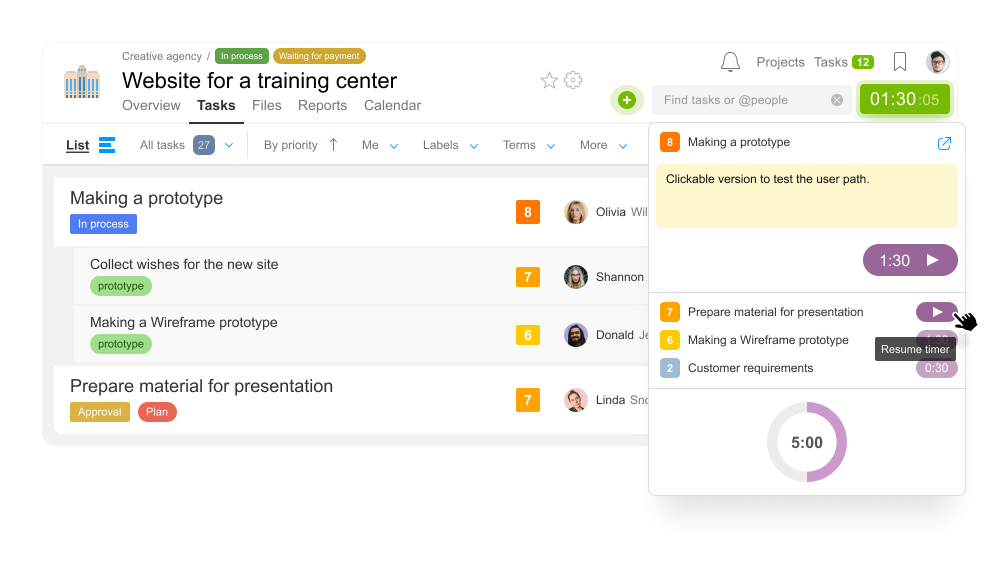
Suma cheltuielilor pentru toate sarcinile într‑o zi
Odată ce cronometrul se oprește, suma totală a cheltuielilor de timp va fi afișată în colțul din dreapta sus1.
Actualizare pentru conturile PRO
Fereastra cronometrului oferă un diagram circular2. Aici poți compara sumele tale de cheltuieli cu standardul operațional. Dă clic pe diagramă pentru a accesa raportul.
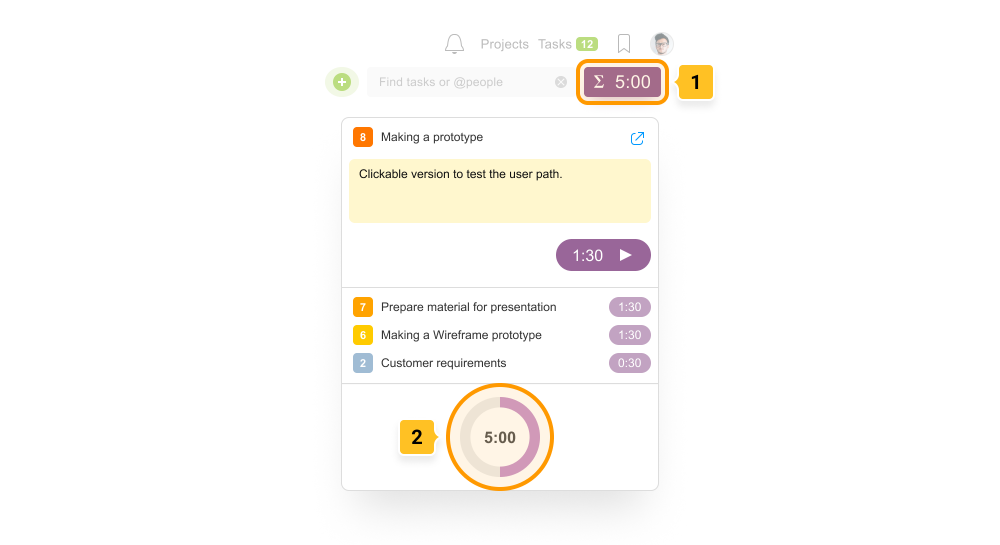
Este util:
- Poți opri cronometrul cu un dublu clic sau folosind combinația Alt‑S.
- Dând clic pe sarcină, deschizi previzualizarea acesteia. Pentru a accesa pagina sarcinii, dublu-clic pe aceasta.
Ce alte actualizări ale cronometrului există?
În fereastra de revizuire a cronometrului, am afișat toate sarcinile aflate în desfășurare, chiar și cele la care nu ai acces. Aceasta îți va permite să înțelegi pe deplin gradul de încărcare a echipei.
Sarcinile cu cronometrul “fără acces” vor fi vizibile pentru administratorii echipei care au dreptul de “Gestionare a tuturor costurilor și cronometrilor”, precum și pentru administratorii contului care au dreptul de “Acces complet la timp și finanțe”.
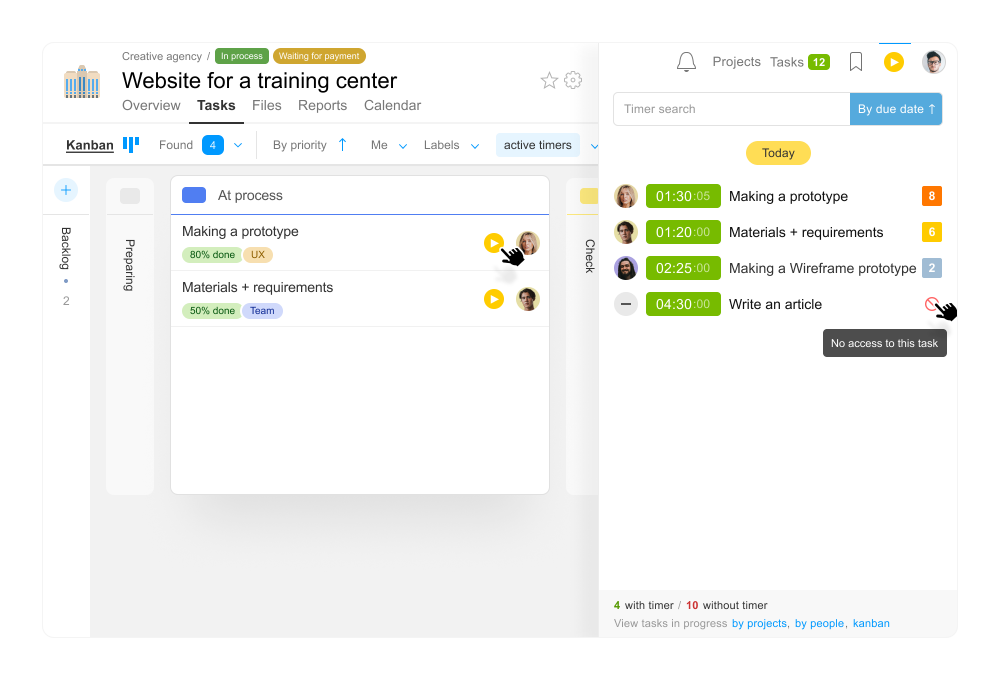
Transferarea cazurilor angajaților care pleacă
Mulți agenți economici s‑au confruntat cu următoarea situație: o persoană părăsește o echipă, iar sarcinile și proiectele sale sunt greu de reasignat unui alt angajat din cont în cadrul funcționalității curente. Am analizat problema și am găsit o soluție:
Cum să faci asta?
Îngăduie persoanele vizate2 pe pagina Persoane1. În meniul de operațiuni în masă, dă clic pe “Șterge”3. În fereastra modală, dă clic pe “Transferă cazuri…”4, și vei vedea numărul de proiecte și sarcini care pot fi transferate la un alt angajat. Poți transfera totul la un singur angajat sau la alții diferiți. Pentru a asigna sarcini unor persoane diferite, dă clic pe numărul de sarcini și asignează fiecare sarcină pe rând.
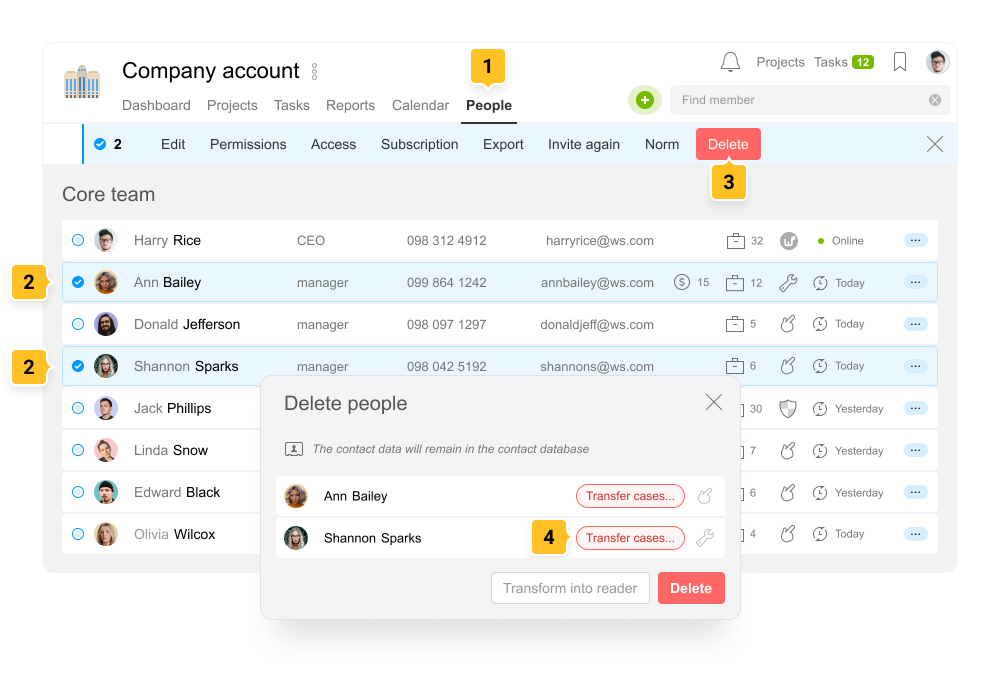
rolurile de Manager de proiect și Persoană responsabilă de sarcini pot fi transferate către persoane diferite. Dacă ai dubii, setează “Executivul nu este asignat”. Poți alege de asemenea un nou Autor de sarcină.
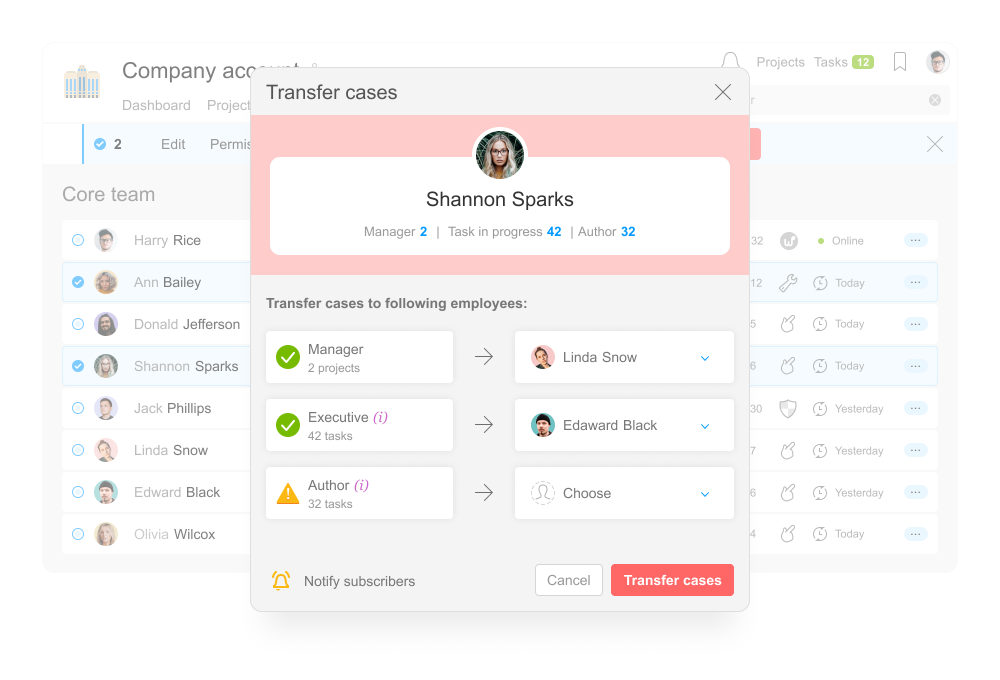
Persoanele către care vei transfera sarcinile vor fi invitate la proiectele respective. Dacă sarcinile au vizibilitate limitată, ele devin de asemenea disponibile pentru noii Executivi și Autori.
Important! Sarcinile pot fi transferate de Administratorul Contului care are dreptul de “Permite editarea totului”. Rolul Managerului de Proiect poate fi transferat de Administratorul Contului care are dreptul de a “Permite gestionarea proiectelor”.
Numărul de sarcini pe care nu le poți transfera va fi evidențiat în roșu.
Toate sarcinile pot fi transferate cu siguranță de Proprietarul Contului sau Administratorul Contului care are următoarele drepturi:
- Vizualizarea informațiilor ascunse
- Vizualizarea tuturor proiectelor de cont
- Permite gestionarea proiectelor
- Permite editarea tuturor
Transferă cazurile după ce angajatul a fost eliminat din cont
Dacă un angajat a fost eliminat din secțiunea Persoane1, poți transfera cazurile sale3 în secțiunea Contacte2 în unitatea “Fost membri”.
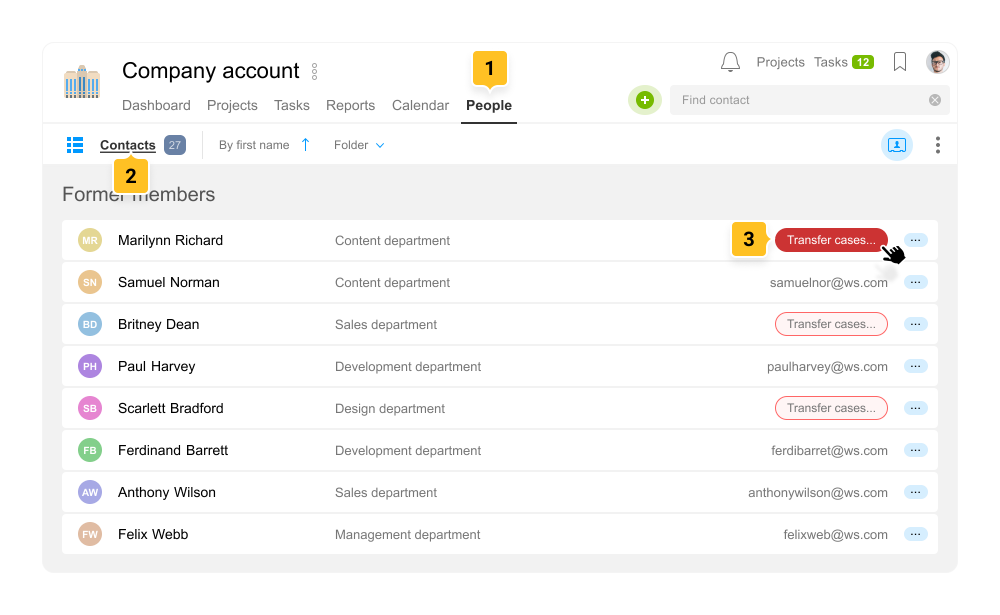
Actualizări în gestionarea fișierelor încărcate anterior
În sarcinile noi, fișierele cu vizibilitate limitată vor deveni automat disponibile pentru toți cei care vizualizează informațiile pentru sarcină și comentariile aferente. Acum nu trebuie să efectuezi acțiuni inutile încărcând repetat un fișier într‑o sarcină nouă.
De exemplu: Trebuie să discuți un contract pentru un client cu echipa, iar doar odată ce este confirmat, să‑l oferi clientului.
1 Discută un fișier de contract cu vizibilitate limitată într‑o sarcină închisă.
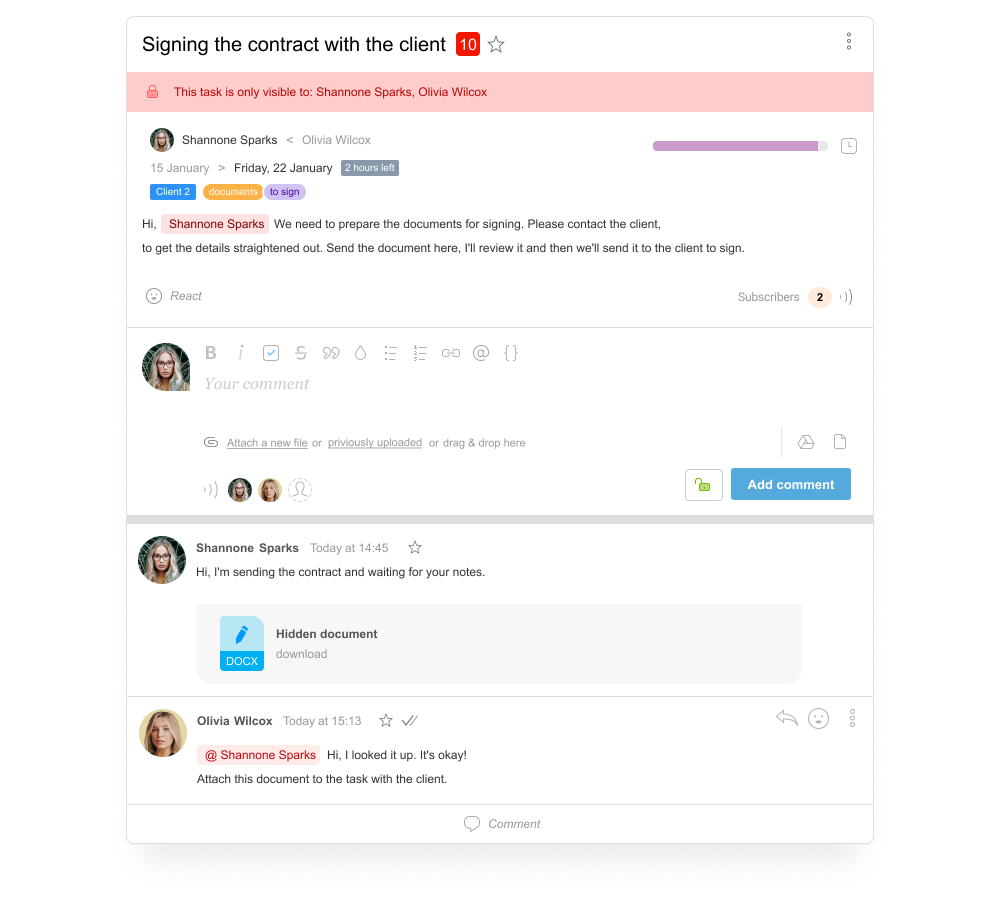
2 Creează o sarcină nouă și adaugă un document de contract cu vizibilitate limitată. Acest fișier într‑o sarcină nouă va fi vizibil automat pentru echipă și clientul tău.
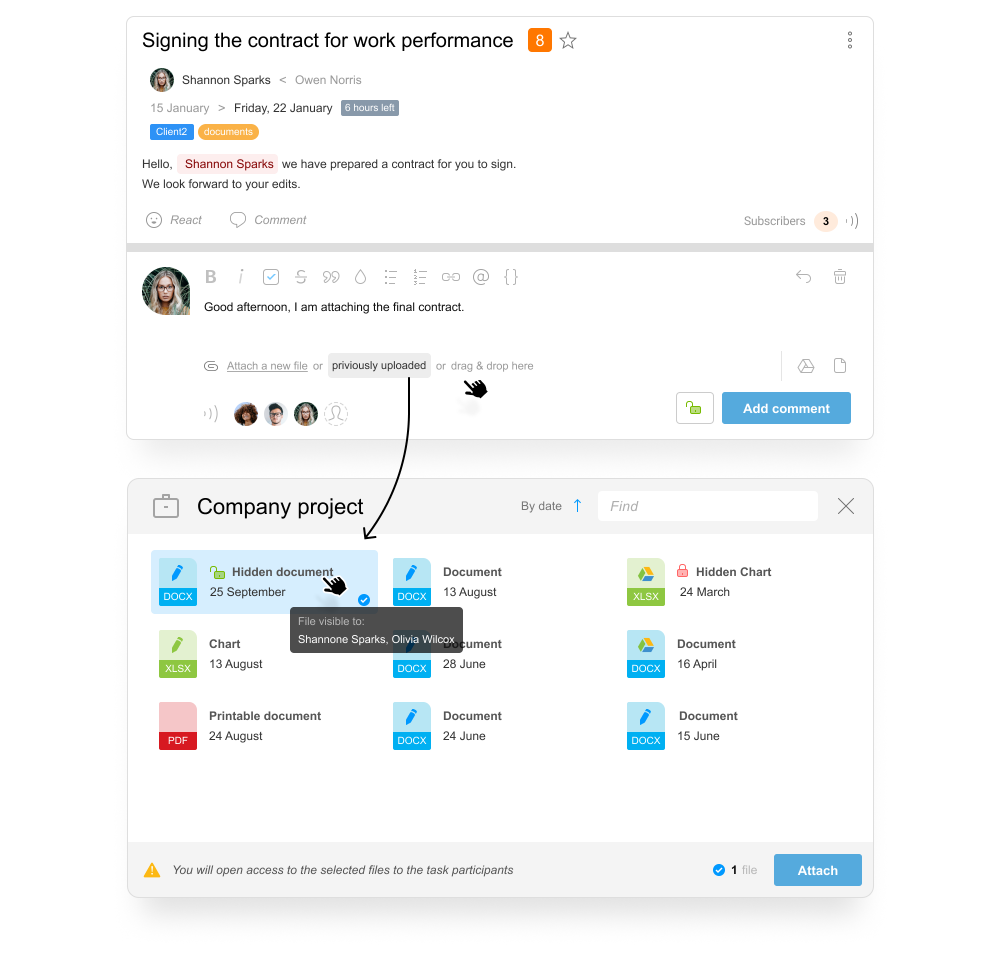
Îți reamintim:
- Linkurile fișierelor în secțiunea Fișiere nu consumă cota de spațiu liber din contul tău.
- Fișierul în sine este păstrat în cont până când fișierul în sine și toate linkurile către el sunt șterse.
Să ai succes în muncă!
Echipa Worksection
